
M2-Team NSudo(NSudo超级命令)
v6.2.1812.31 绿色版- 介绍说明
- 下载地址
- 精品推荐
- 相关软件
- 网友评论
M2-Team
NSudo是一款高级权限工具,可以通过这款软件运行电脑上的CMD命令程序,让用户通过命令的方式管理系统内容,例如可以通过命令的方式关闭电脑的安全中心,可以通过命令修改注册表,可以修改hosts内容,让用户可以在熟悉的命令界面修改系统的部分设置;电脑系统的很多设置内容都是需要高级权限才能修改的,普通用户无法修改win系统的默认设置内容,如果你需要获取最高的系统权限,可以通过NSudo软件以最高的权限启动cmd,启动powershell,这样就可以通过命令修改系统。
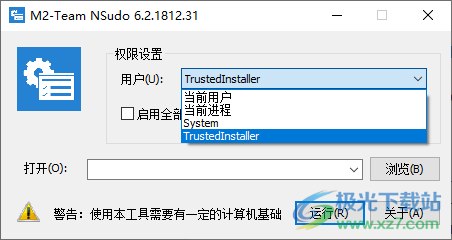
软件功能
NSudo在Windows计算机上以非常基本的形式使用时,可以被称为“sudo”命令。但与sudo不同,NSudo提供了许多级别的权限,这些权限通常不适用于普通用户或管理员。例如,您可以使用NSudo运行任何具有TrustedtInstaller或System用户权限的程序。
使用NSudo,可以以完全权限启动应用程序。
例如,可以使用NSudo启动注册表编辑器,用户现在可以访问管理员权限无法访问的注册表项。
NSudo是一个开源工具,二进制版本可用于ARM、ARM64、x86和x64版本的Windows。大多数运行桌面计算机的Windows用户将使用x64版本或x86版本。一些在移动设备上运行Windows的用户可能必须使用ARM64或ARM版本。
软件特色
1、NSudo提供最高权限运行电脑上的程序,让用户可以修改系统
2、可以选择运行命令提示符: cmd,可以选择启动powershell、powershell_ise
3、可以选择启动hosts,通过最高的权限启动命令工具就可以自由修改系统
4、如果你在修改部分系统设置的时候提示权限不够使用就可以在NSudo软件上修改
5、提供帮助说明,让用户可以学习NSudo软件的相关命令
使用说明
1、请打开【CPU 架构】目录,然后双击 NSudo.exe. 根据提示操作即可。
- 例如,如果你想在你的 Intel 或 AMD 设备上使用64位 NSudo,你首先需要打开的是
x64 目录,然后双击NSudo.exe。
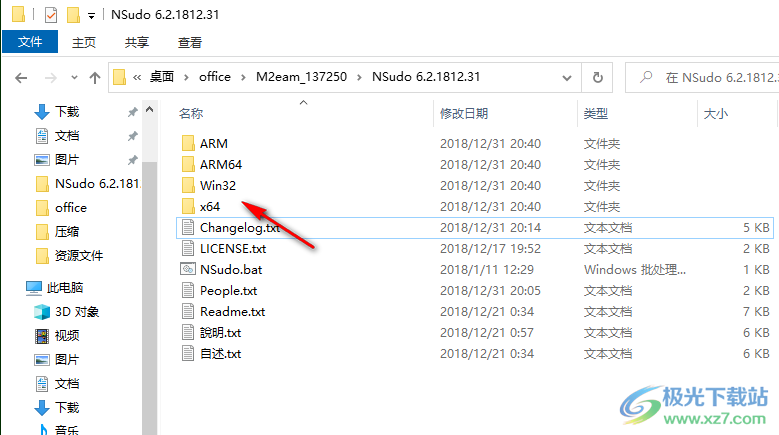
2、打开软件以后显示运行的用户,可以选择TrustedInstaller的用户、当前用户、当前进程和系统
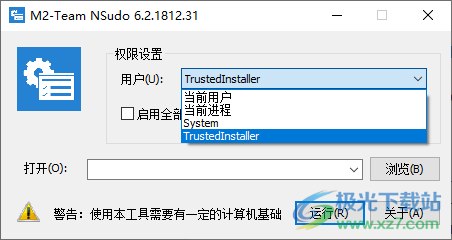
3、可以勾选全部权限,让用户获取最高的权限
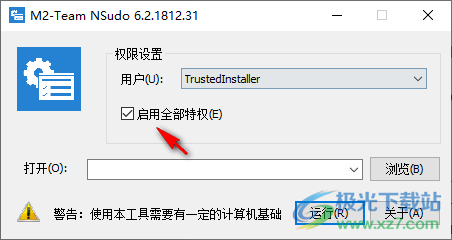
4、打开功能,可以选择打开PowerShell、打开Hosts或者其他内容
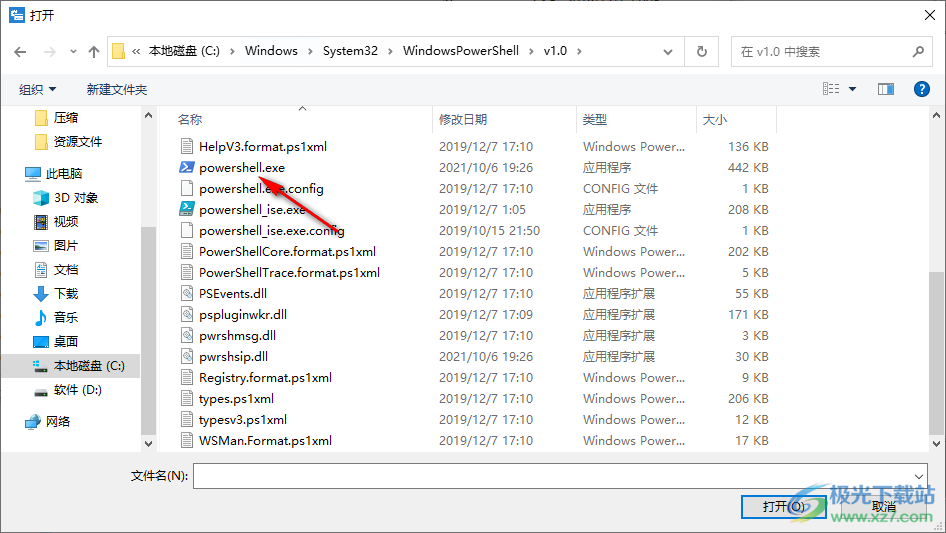
5、打开后点击运行就可以在命令界面使用了
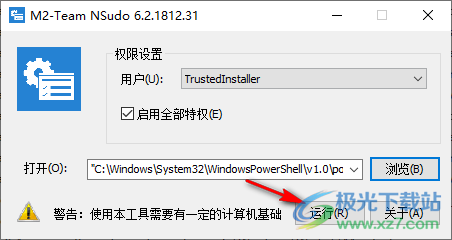
6、如图所示,进入PowerShell的操作界面,如果你会使用就开始工作
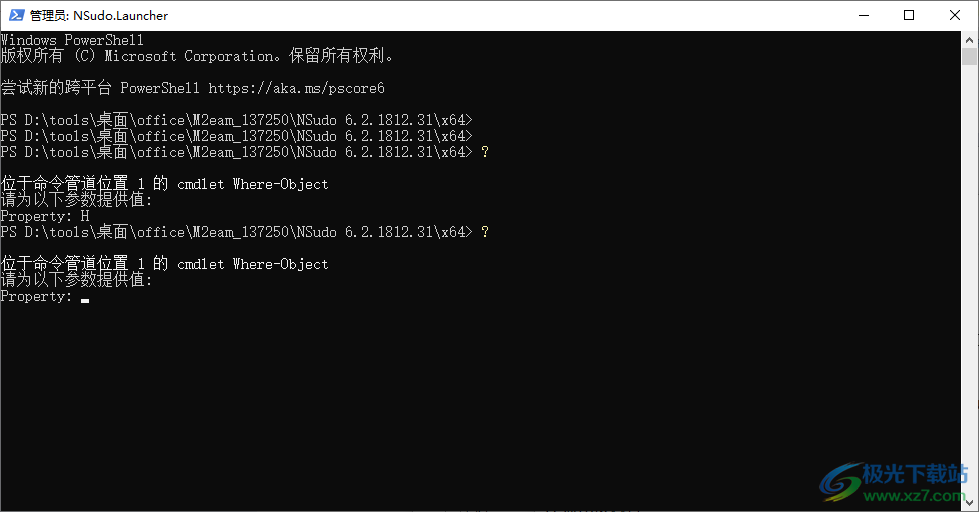
7、软件提供一个自述文件,可以阅读界面查看相关的操作说明

8、可以查看命令内容,记住NSudo的命令就可以开始设置系统内容
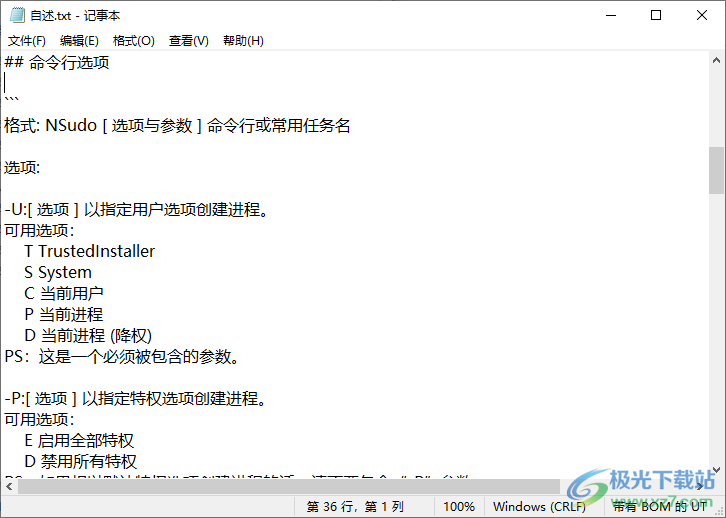
命令行选项
格式: NSudo [ 选项与参数 ] 命令行或常用任务名
选项:
-U:[ 选项 ] 以指定用户选项创建进程。
可用选项:
T TrustedInstaller
S System
C 当前用户
P 当前进程
D 当前进程 (降权)
PS:这是一个必须被包含的参数。
-P:[ 选项 ] 以指定特权选项创建进程。
可用选项:
E 启用全部特权
D 禁用所有特权
PS:如果想以默认特权选项创建进程的话,请不要包含“-P”参数。
-M:[ 选项 ] 以指定完整性选项创建进程。
可用选项:
S 系统
H 高
M 中
L 低
PS:如果想以默认完整性选项创建进程的话,请不要包含“-M”参数。
-Priority:[ 选项 ] 以指定进程优先级选项创建进程。
可用选项:
Idle 低
BelowNormal 低于正常
Normal 正常
AboveNormal 高于正常
High 高
RealTime 实时
PS:如果想以默认进程优先级选项创建进程的话,请不要包含“-Priority”参数。
-ShowWindowMode:[ 选项 ] 以指定窗口模式选项创建进程。
可用选项:
Show 显示窗口
Hide 隐藏窗口
Maximize 最大化
Minimize 最小化
PS:如果想以默认窗口模式选项创建进程的话,请不要包含“-ShowWindowMode”参数。
-Wait 令 NSudo 等待创建的进程结束后再退出。
PS:如果不想等待,请不要包含“-Wait”参数。
-CurrentDirectory:[ 目录路径 ] 设置进程的的当前目录。
PS:如果你想用 NSudo 的当前目录,请不要包含“-CurrentDirectory”参数。
-UseCurrentConsole 使用当前控制台窗口创建进程。
PS:如果你想在新控制台窗口创建进程,请不要包含“-UseCurrentConsole”参数。
-Version 显示 NSudo 版本信息。
-? 显示该内容。
-H 显示该内容。
-Help 显示该内容。
上下文菜单管理:
-Install 把NSudo拷贝到Windows目录并且添加上下文菜单。
-Uninstall 移除在Windows目录的NSudo和上下文菜单。
PS:
1. 所有的NSudo命令行参数不区分大小写。
1. 可以在命令行参数中使用 "/" 或 "--" 代替 "-" 和使用 "=" 代替 "="。例如
"/U:T" 和 "-U=T" 是等价的。
1. 为了保证最佳体验,NSudoC不支持上下文菜单。
例子:
以TrustedInstaller权限,启用所有特权,完整性默认运行命令提示符
NSudo -U:T -P:E cmd
```
例子:以TrustedInstaller权限,启用所有特权,完整性默认运行命令提示符
> NSudo -U:T -P:E cmd
更新日志
**NSudo 6.2.1812.31**
-添加法语翻译。(Thomas Dubreuil供稿)
-将JSON用于Modern C++,而不是RapidJSON,以符合C++17。
-改善GUI体验。(感谢Lenny。)
-修复上下文菜单错误。(感谢Thomas Dubreuil和龍魂.)
-修复命令行解析器错误。(感谢wzzw。)
-添加繁体中文翻译。(感谢罗玉凡)
**NSudo 6.1.1811.18**
-将NSudoC和NSudoG项目合并到NSudo项目中。
-添加VC-LTL 4.0或更高版本对ARM和
ARM64并放弃早期版本的VC-LTL支持。
-在命令行用法中添加以下选项。
-当前目录(testtest322建议。)
-帮助
-小时
-优先级(testtest322建议)
-ShowWindowMode(testtest322建议。)
-使用当前控制台
-版本
-等待(testtest322、wzzw和Domagoj Smolčić建议)
-删除一些未记录的命令行用法。
-改进几个实施。
-重构命令行解析器。
-介绍流程创建的新前端。
-使用ATL实现主窗口。
-修复上下文菜单错误。(感谢托马斯·杜布勒。)
-更新许可证的版权。
-删除文档中的捐赠链接。
下载地址
- Pc版
M2-Team NSudo(NSudo超级命令) v6.2.1812.31 绿色版
本类排名
本类推荐
装机必备
换一批- 聊天
- qq电脑版
- 微信电脑版
- yy语音
- skype
- 视频
- 腾讯视频
- 爱奇艺
- 优酷视频
- 芒果tv
- 剪辑
- 爱剪辑
- 剪映
- 会声会影
- adobe premiere
- 音乐
- qq音乐
- 网易云音乐
- 酷狗音乐
- 酷我音乐
- 浏览器
- 360浏览器
- 谷歌浏览器
- 火狐浏览器
- ie浏览器
- 办公
- 钉钉
- 企业微信
- wps
- office
- 输入法
- 搜狗输入法
- qq输入法
- 五笔输入法
- 讯飞输入法
- 压缩
- 360压缩
- winrar
- winzip
- 7z解压软件
- 翻译
- 谷歌翻译
- 百度翻译
- 金山翻译
- 英译汉软件
- 杀毒
- 360杀毒
- 360安全卫士
- 火绒软件
- 腾讯电脑管家
- p图
- 美图秀秀
- photoshop
- 光影魔术手
- lightroom
- 编程
- python
- c语言软件
- java开发工具
- vc6.0
- 网盘
- 百度网盘
- 阿里云盘
- 115网盘
- 天翼云盘
- 下载
- 迅雷
- qq旋风
- 电驴
- utorrent
- 证券
- 华泰证券
- 广发证券
- 方正证券
- 西南证券
- 邮箱
- qq邮箱
- outlook
- 阿里邮箱
- icloud
- 驱动
- 驱动精灵
- 驱动人生
- 网卡驱动
- 打印机驱动







































网友评论